Home > Papiermanagement > Einlegen von Papier > Einlegen von Papier und Drucken über die Papierkassette > Einlegen von Papier in die Papierkassette > Ändern der Geräteeinstellungen zu Drucken auf vorbedrucktem Papier mit der Papierkassette
Ändern der Geräteeinstellungen zu Drucken auf vorbedrucktem Papier mit der Papierkassette
Wenn Sie vorbedrucktes Papier für den beidseitigen Druck verwenden, ändern Sie die Einstellungen des Geräts.
- Legen Sie NICHT gleichzeitig verschiedene Papierarten und -formate in die Papierkassette. Andernfalls kann es zu einem Papierstau oder einem fehlerhaften Einzug kommen.
- Wenn die Druckposition bei vorbedruckten Objekten nicht richtig ausgerichtet ist, kann die Druckposition über die Druckposition-Einstellung für die Papierkassette angepasst werden.
- Bestimmtes vorbedrucktes Papier kann abhängig vom Druckverfahren und dem Tintentyp zu Druckflecken führen.
Ausrichtung
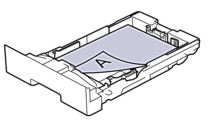 | Für den einseitigen Druck
|
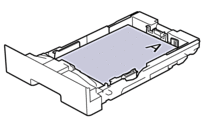 | Für den automatischen beidseitigen Druck (Bindung lange Kante)
|
DCP-L3515CDW/DCP-L3520CDW/DCP-L3520CDWE/DCP-L3527CDW
- Drücken Sie Menu (Menü).
- Drücken Sie
 oder
oder  , um Folgendes auszuwählen:
, um Folgendes auszuwählen: - Wählen Sie [Drucker]. Drücken Sie OK.
- Wählen Sie [Duplex]. Drücken Sie OK.
- Wählen Sie [Einzelbild]. Drücken Sie OK.
- Wählen Sie [2-seitige Zuf.]. Drücken Sie OK.
- Drücken Sie Stop/Exit (Stopp).
DCP-L3555CDW/DCP-L3560CDW/MFC-L3740CDW/MFC-L3740CDWE/MFC-L3760CDW/MFC-L8340CDW/MFC-L8390CDW
- Drücken Sie
 .
.  Wenn das Gerät das Menü [Alle Einstell.] auf dem Startbildschirm anzeigt, überspringen Sie das Menü [Einstell.].
Wenn das Gerät das Menü [Alle Einstell.] auf dem Startbildschirm anzeigt, überspringen Sie das Menü [Einstell.]. - Drücken Sie
 .
.
War diese Seite hilfreich?



